|你会用Ctrl + Q键吗?

文章图片
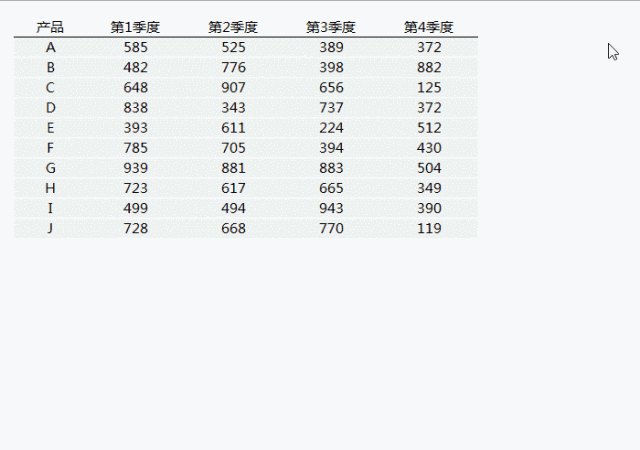
文章图片
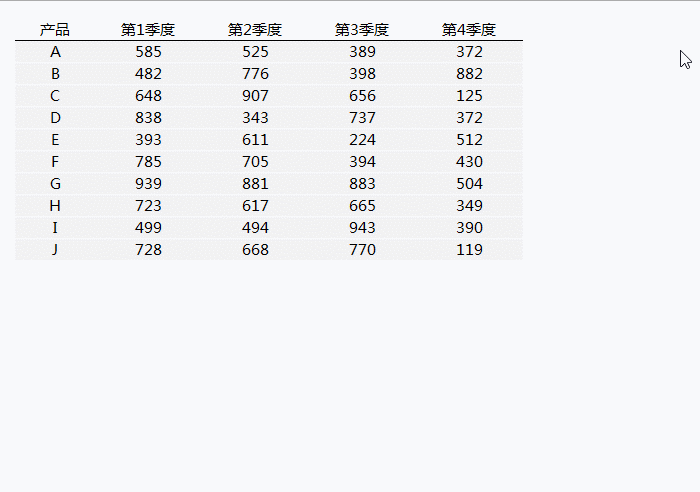
文章图片
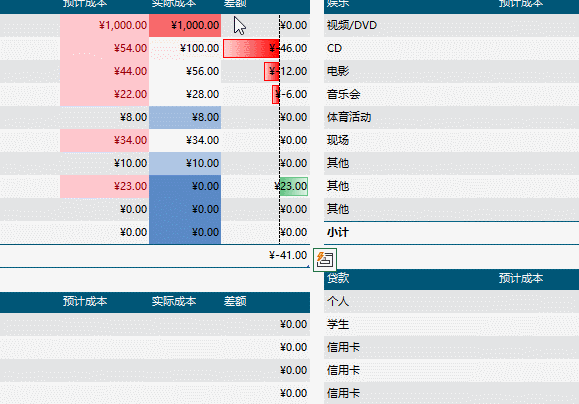
文章图片
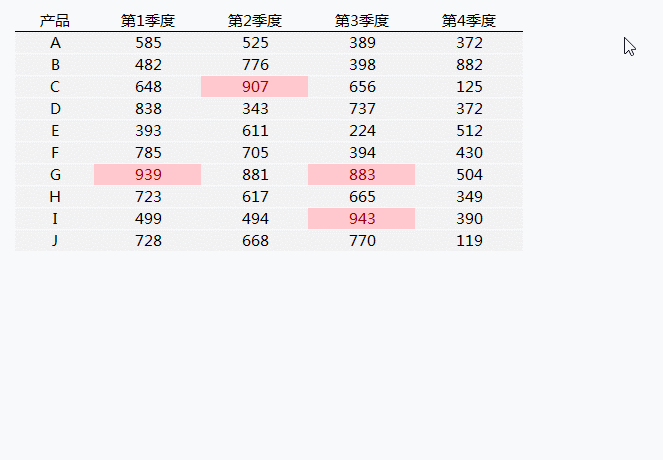
文章图片
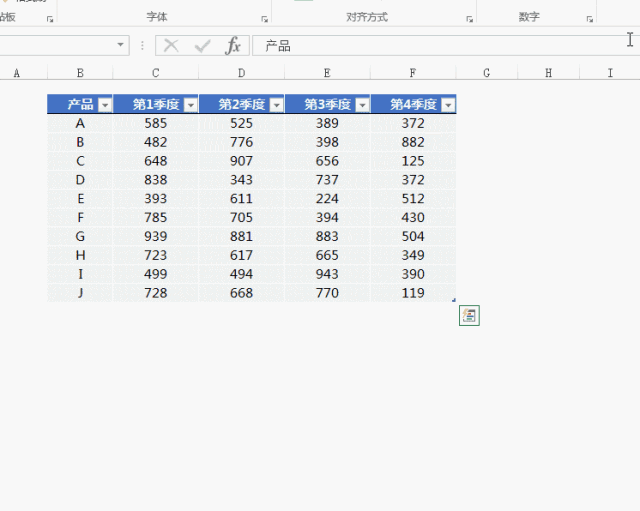
文章图片
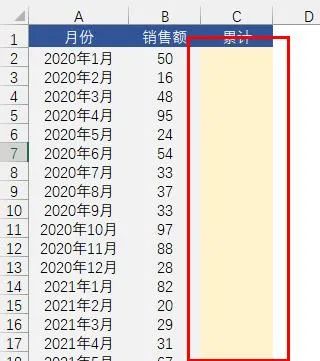
文章图片
以前分享过Ctrl+Q键的用法 , 今天之所以再分享 , 是因为发现了一个绝大部分同学没见过的新用法 。 耐心向下看 , 它在最后一个 。
在Excel表格中选取数据表按Ctrl+Q会弹出一个“快速分析”的界面(或点右下角的快捷分析命令 , 如果你的Excel不出现 , 需要升级了) 。 它有什么作用呢?
在窗口中有五个选项卡 , 我们逐个认识一下
一、格式
想让数据更直观 , 加上数据条
也可以用颜色深浅(色阶)来区别数据大小
把大于600的数字显示出来
前10%的数字在哪里?
删除条件格式我们一般都是通过格式 - 条件格式 - 清除规则 - 清除单元格规则 , 其实用Ctrl +Q更方便:
按Ctrl+Q后点一点清除规则即可
二、图表
有四种常用的图表模式供你选择
三、汇总
在这里可以帮你快速设置求和、计数、平均值等公式
四、表
快速插入表格(快捷键Ctrl+T , 表格的作用以前介绍过 , 非常的强大)
这里也可以快速插入数据透视表 , 有几种模式供选择 , 但好象都不是我们想要的结果 。
五、迷你图
可以快速插入折线图、柱形图和盈亏图
你以为本文结束了吗?没有!兰色说的新用法它来了!
【例】下图所示表中需要在C列计算累计数 。
你以为必须要手工设置累计公式吗?No! 看兰色给你变魔法
选取B列按Ctrl+q- 点击汇总的最右侧命令:汇总
【|你会用Ctrl + Q键吗?】
- 当你不想工作了,看看董宇辉的直播间
- 智能制造|30元买十集!B站首个付费视频合集上线:你觉得划算吗?
- 中兴|接下来四个月的手机产品规划遭曝光:有没有你期待的机型?
- 小米科技|这就是你们看到的带显卡包装发货的整机显卡
- 新东方|董宇辉火的越快,新东方就“死”的越早:平台卖货而你却在卖情怀
- 智能手表|看电视、收音、寻呼,那些你没见过的脑洞大开的智能手表
- 流媒体|2022年选择哪些迷你电脑好,迷你电脑适用于从媒体流媒体到游戏
- |?大容量手机和云服务谁更划算?我们帮你算了一笔账
- 网络安全|你知道盲盒营销的底层逻辑是什么吗?
- 自媒体|同样是做自媒体,为什么有的人能月入过万,你只能月入几块?
